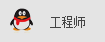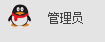您当前位置:主页 > 视频教程
视频教程

小班制随到随学 阿米巴战略系统总裁班。 所谓经营,数字便是一切 要成为真正的经营者, 就必须要会算账,懂会计
网络大课堂 课程内容看网站信息
每周六 上午:9:00--12:00
下午:3:00--5:00
授课老师:佘德民
3.EXCEL协同平台基本介绍
3.6 EXCEL设计器端工具条介绍
发布:2018-06-29 17:33:05



? EXCEL协同平台工具条和菜单:
百度视频:
https://chuanke.baidu.com/v3342451-178615-931801.html
1.工具条登录成功后,如果是首次使用,Excel中出现一个叫“增值”的浮动工具栏,如下图:

该工具条就象EXCEL的快捷导航工具,这些工具在日常的使用中非常有用
1.1  :新建模板,系统的很多功能通常通过模板去实现的,新建模板主要是模板属性进行初始化,如:查看、修改、填报等权限初始化,还有由那些字段组成。
:新建模板,系统的很多功能通常通过模板去实现的,新建模板主要是模板属性进行初始化,如:查看、修改、填报等权限初始化,还有由那些字段组成。
 :新建模板,系统的很多功能通常通过模板去实现的,新建模板主要是模板属性进行初始化,如:查看、修改、填报等权限初始化,还有由那些字段组成。
:新建模板,系统的很多功能通常通过模板去实现的,新建模板主要是模板属性进行初始化,如:查看、修改、填报等权限初始化,还有由那些字段组成。
1.2  :打开模板,对已经存在的模板进行打开,方便修改,打开后的状态是设计状态;当模板处于设计状态时,模板可以进行“模板属性“、”表间公式“、“套打”等功能的设计或修改。
:打开模板,对已经存在的模板进行打开,方便修改,打开后的状态是设计状态;当模板处于设计状态时,模板可以进行“模板属性“、”表间公式“、“套打”等功能的设计或修改。
 :打开模板,对已经存在的模板进行打开,方便修改,打开后的状态是设计状态;当模板处于设计状态时,模板可以进行“模板属性“、”表间公式“、“套打”等功能的设计或修改。
:打开模板,对已经存在的模板进行打开,方便修改,打开后的状态是设计状态;当模板处于设计状态时,模板可以进行“模板属性“、”表间公式“、“套打”等功能的设计或修改。
1.3  :模板属性,在没有打开模板时是灰色,只有打开模板后,颜色变得鲜艳,模板的很多功能通常通过模板属性设置,如:查看、修改等权限。
:模板属性,在没有打开模板时是灰色,只有打开模板后,颜色变得鲜艳,模板的很多功能通常通过模板属性设置,如:查看、修改等权限。
 :模板属性,在没有打开模板时是灰色,只有打开模板后,颜色变得鲜艳,模板的很多功能通常通过模板属性设置,如:查看、修改等权限。
:模板属性,在没有打开模板时是灰色,只有打开模板后,颜色变得鲜艳,模板的很多功能通常通过模板属性设置,如:查看、修改等权限。
1.4  :表间公式,表与表之间进行统计和计算的方法
:表间公式,表与表之间进行统计和计算的方法
 :表间公式,表与表之间进行统计和计算的方法
:表间公式,表与表之间进行统计和计算的方法
1.5  :设置工作流,要经过哪些流转环节,每个环节由何人处理;审批通过了怎么做,没通过又怎么做;等等。在Excel协同平台中,这类规定称为“工作流”。以上5个功能只能在模板设计状态下才使用。
:设置工作流,要经过哪些流转环节,每个环节由何人处理;审批通过了怎么做,没通过又怎么做;等等。在Excel协同平台中,这类规定称为“工作流”。以上5个功能只能在模板设计状态下才使用。
 :设置工作流,要经过哪些流转环节,每个环节由何人处理;审批通过了怎么做,没通过又怎么做;等等。在Excel协同平台中,这类规定称为“工作流”。以上5个功能只能在模板设计状态下才使用。
:设置工作流,要经过哪些流转环节,每个环节由何人处理;审批通过了怎么做,没通过又怎么做;等等。在Excel协同平台中,这类规定称为“工作流”。以上5个功能只能在模板设计状态下才使用。
1.6 :套打功能,把信息打印到已经印刷好格式的单据上,如:收款单,银行汇票等。
:套打功能,把信息打印到已经印刷好格式的单据上,如:收款单,银行汇票等。
 :套打功能,把信息打印到已经印刷好格式的单据上,如:收款单,银行汇票等。
:套打功能,把信息打印到已经印刷好格式的单据上,如:收款单,银行汇票等。
1.7  :填表,指模板设计好了后给各使用单位分配不同的权限进行“填写“,打后的状态为填写状态,处于填写状态的模板不能对模板进行功能性的设计。
:填表,指模板设计好了后给各使用单位分配不同的权限进行“填写“,打后的状态为填写状态,处于填写状态的模板不能对模板进行功能性的设计。
 :填表,指模板设计好了后给各使用单位分配不同的权限进行“填写“,打后的状态为填写状态,处于填写状态的模板不能对模板进行功能性的设计。
:填表,指模板设计好了后给各使用单位分配不同的权限进行“填写“,打后的状态为填写状态,处于填写状态的模板不能对模板进行功能性的设计。
1.8  :填写说明,填写状态时,对这一张单据进行补充和说明。
:填写说明,填写状态时,对这一张单据进行补充和说明。
 :填写说明,填写状态时,对这一张单据进行补充和说明。
:填写说明,填写状态时,对这一张单据进行补充和说明。
1.9  :填写下一张 ,方便连续填报。
:填写下一张 ,方便连续填报。
 :填写下一张 ,方便连续填报。
:填写下一张 ,方便连续填报。
1.10 :复制填表,复制后重新填写一张单据。
:复制填表,复制后重新填写一张单据。
 :复制填表,复制后重新填写一张单据。
:复制填表,复制后重新填写一张单据。
1.11  :传递,填写带有工作流的单据时,单击它可往下传递。
:传递,填写带有工作流的单据时,单击它可往下传递。
 :传递,填写带有工作流的单据时,单击它可往下传递。
:传递,填写带有工作流的单据时,单击它可往下传递。
1.12 :回退,填写带有工作流的单据时,单击它可往后回退。
:回退,填写带有工作流的单据时,单击它可往后回退。
 :回退,填写带有工作流的单据时,单击它可往后回退。
:回退,填写带有工作流的单据时,单击它可往后回退。
1.13 :中止,填写带有工作流的单据时,单击它可中止当前流程。
:中止,填写带有工作流的单据时,单击它可中止当前流程。
 :中止,填写带有工作流的单据时,单击它可中止当前流程。
:中止,填写带有工作流的单据时,单击它可中止当前流程。
1.14 :数据中心,单击它可以导航进入数据中心,进入数据中心后可快速查阅或修改已经填好的单据。
:数据中心,单击它可以导航进入数据中心,进入数据中心后可快速查阅或修改已经填好的单据。
 :数据中心,单击它可以导航进入数据中心,进入数据中心后可快速查阅或修改已经填好的单据。
:数据中心,单击它可以导航进入数据中心,进入数据中心后可快速查阅或修改已经填好的单据。
1.15 :上一份数据表,在查阅或修改单据时,单击它可查阅或修改上一份单据。
:上一份数据表,在查阅或修改单据时,单击它可查阅或修改上一份单据。
 :上一份数据表,在查阅或修改单据时,单击它可查阅或修改上一份单据。
:上一份数据表,在查阅或修改单据时,单击它可查阅或修改上一份单据。
1.16 :下一份数据表,在查阅或修改单据时,单击它可查阅或修改下一份单据。
:下一份数据表,在查阅或修改单据时,单击它可查阅或修改下一份单据。
 :下一份数据表,在查阅或修改单据时,单击它可查阅或修改下一份单据。
:下一份数据表,在查阅或修改单据时,单击它可查阅或修改下一份单据。
1.17 :应用表间公式,在填表或修改状态时,单击它可选择执行表间公式。
:应用表间公式,在填表或修改状态时,单击它可选择执行表间公式。
 :应用表间公式,在填表或修改状态时,单击它可选择执行表间公式。
:应用表间公式,在填表或修改状态时,单击它可选择执行表间公式。
1.18 :快捷应用,在填表或修改状态时,单击它可直接执行表间公式。
:快捷应用,在填表或修改状态时,单击它可直接执行表间公式。
 :快捷应用,在填表或修改状态时,单击它可直接执行表间公式。
:快捷应用,在填表或修改状态时,单击它可直接执行表间公式。
1.19 :插入数据行,相当于EXCEL的插入行。
:插入数据行,相当于EXCEL的插入行。
 :插入数据行,相当于EXCEL的插入行。
:插入数据行,相当于EXCEL的插入行。
1.20 :删除数据行,相当于EXCEL的删除行。
:删除数据行,相当于EXCEL的删除行。
 :删除数据行,相当于EXCEL的删除行。
:删除数据行,相当于EXCEL的删除行。
1.21 :插入数据列,相当于EXCEL的插入列。
:插入数据列,相当于EXCEL的插入列。
 :插入数据列,相当于EXCEL的插入列。
:插入数据列,相当于EXCEL的插入列。
1.22  :删除数据列,相当于EXCEL的删除列。
:删除数据列,相当于EXCEL的删除列。
 :删除数据列,相当于EXCEL的删除列。
:删除数据列,相当于EXCEL的删除列。
1.23 :扩展数据行,从单据的最后一行进行扩展,可以一次扩展多行,最多可以扩展1—9999行。
:扩展数据行,从单据的最后一行进行扩展,可以一次扩展多行,最多可以扩展1—9999行。
 :扩展数据行,从单据的最后一行进行扩展,可以一次扩展多行,最多可以扩展1—9999行。
:扩展数据行,从单据的最后一行进行扩展,可以一次扩展多行,最多可以扩展1—9999行。
1.24 :扩展数据列,从单据的最后一行进行扩展,可以一次扩展多列,最多可以扩展1—9999列。
:扩展数据列,从单据的最后一行进行扩展,可以一次扩展多列,最多可以扩展1—9999列。
 :扩展数据列,从单据的最后一行进行扩展,可以一次扩展多列,最多可以扩展1—9999列。
:扩展数据列,从单据的最后一行进行扩展,可以一次扩展多列,最多可以扩展1—9999列。
1.25 :格式标记,在进行单据编辑时,可以对单元格进行字体、颜色、单元格背景颜色等设置。
:格式标记,在进行单据编辑时,可以对单元格进行字体、颜色、单元格背景颜色等设置。
 :格式标记,在进行单据编辑时,可以对单元格进行字体、颜色、单元格背景颜色等设置。
:格式标记,在进行单据编辑时,可以对单元格进行字体、颜色、单元格背景颜色等设置。
1.26 :流程工作台,进入流程工作台的导航。
:流程工作台,进入流程工作台的导航。
 :流程工作台,进入流程工作台的导航。
:流程工作台,进入流程工作台的导航。